win7如何显示文件后缀名 win7怎么打开文件扩展名显示选项
更新时间:2023-06-16 16:44:27作者:yang
win7如何显示文件后缀名,作为计算机操作系统中的一款经典版本,Windows 7的使用者众多,在日常使用中有不少人会面临文件后缀名被隐藏的情况,导致文件的使用和管理受到极大的困扰。因此如何显示文件后缀名成为许多用户关注的问题。本篇文章将向大家介绍一些关于Windows 7如何打开文件扩展名显示选项的方法,帮助大家更好地掌握计算机使用技能。
具体方法:
1、点击win7开始菜单,选择“控制面板”进入,如图所示。
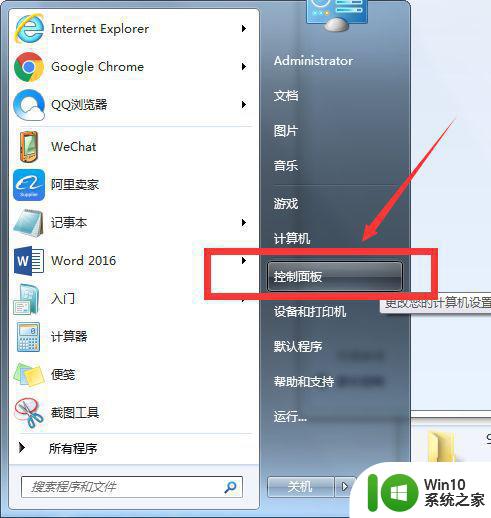
2、在控制面板,把查看方式改为:小图标,然后选择“文件夹选项”,如图所示。
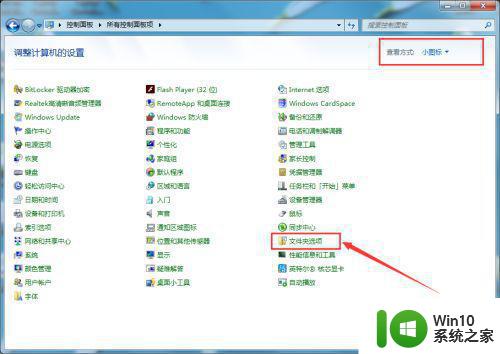
3、点击“查看”,然后取消勾选“隐藏已知文件类型的扩展名”,最后点击确定。如图所示。
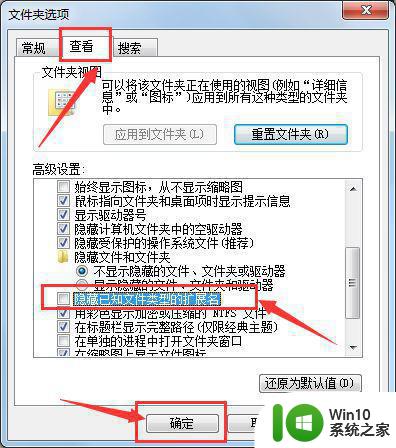
以上就是如何在Windows 7中显示文件后缀名的全部内容,如果您不清楚,请按照以上步骤操作,希望这篇文章对您有所帮助。
win7如何显示文件后缀名 win7怎么打开文件扩展名显示选项相关教程
- win7中如何显示文件扩展名 win7文件扩展名怎么显示出来
- win7怎么显示文件扩展名 win7文件显示扩展名的方法
- win7文件怎么显示后缀名 win7如何显示文件名后缀
- win7中如何显示扩展名 win7如何设置文件显示扩展名
- win7显示文件名后缀的方法 win7文件夹后缀名如何显示
- win7隐藏文件扩展名 如何设置Win7显示文件扩展名
- win7怎样显示文件类型扩展名 win7不显示扩展名怎么办
- win7如何显示文件后缀 win7文件如何显示后缀名
- win7文件显示后缀名设置方法 win7文件显示后缀名设置教程
- win7如何设置显示文件后缀名 win7显示后缀名怎么设置
- win7如何在文件名中显示文件后缀名 win7如何修改文件后缀名显示方式
- win7如何开启或关闭文件扩展名的显示和隐藏 怎样在win7系统中实现文件扩展名的隐藏和显示
- window7电脑开机stop:c000021a{fata systemerror}蓝屏修复方法 Windows7电脑开机蓝屏stop c000021a错误修复方法
- win7访问共享文件夹记不住凭据如何解决 Windows 7 记住网络共享文件夹凭据设置方法
- win7重启提示Press Ctrl+Alt+Del to restart怎么办 Win7重启提示按下Ctrl Alt Del无法进入系统怎么办
- 笔记本win7无线适配器或访问点有问题解决方法 笔记本win7无线适配器无法连接网络解决方法
win7系统教程推荐
- 1 win7访问共享文件夹记不住凭据如何解决 Windows 7 记住网络共享文件夹凭据设置方法
- 2 笔记本win7无线适配器或访问点有问题解决方法 笔记本win7无线适配器无法连接网络解决方法
- 3 win7系统怎么取消开机密码?win7开机密码怎么取消 win7系统如何取消开机密码
- 4 win7 32位系统快速清理开始菜单中的程序使用记录的方法 如何清理win7 32位系统开始菜单中的程序使用记录
- 5 win7自动修复无法修复你的电脑的具体处理方法 win7自动修复无法修复的原因和解决方法
- 6 电脑显示屏不亮但是主机已开机win7如何修复 电脑显示屏黑屏但主机已开机怎么办win7
- 7 win7系统新建卷提示无法在此分配空间中创建新建卷如何修复 win7系统新建卷无法分配空间如何解决
- 8 一个意外的错误使你无法复制该文件win7的解决方案 win7文件复制失败怎么办
- 9 win7系统连接蓝牙耳机没声音怎么修复 win7系统连接蓝牙耳机无声音问题解决方法
- 10 win7系统键盘wasd和方向键调换了怎么办 win7系统键盘wasd和方向键调换后无法恢复
win7系统推荐
- 1 风林火山ghost win7 64位标准精简版v2023.12
- 2 电脑公司ghost win7 64位纯净免激活版v2023.12
- 3 电脑公司ghost win7 sp1 32位中文旗舰版下载v2023.12
- 4 电脑公司ghost windows7 sp1 64位官方专业版下载v2023.12
- 5 电脑公司win7免激活旗舰版64位v2023.12
- 6 系统之家ghost win7 32位稳定精简版v2023.12
- 7 技术员联盟ghost win7 sp1 64位纯净专业版v2023.12
- 8 绿茶ghost win7 64位快速完整版v2023.12
- 9 番茄花园ghost win7 sp1 32位旗舰装机版v2023.12
- 10 萝卜家园ghost win7 64位精简最终版v2023.12